成為 YouTuber 的第一步 – Steamlabs OBS 安裝範例教學
正所謂工欲善其事,必先利其器,
想在 YouTube 上直播,
就要先安裝編碼軟體,
今天就來介紹:
成為 YouTuber 的第一步 – Steamlabs OBS 安裝範例教學
編碼器是一種裝置或軟體,
負責將拍攝到的畫面轉為數位內容並將其傳送到 YouTube,
讓現實中拍攝的畫面能在網路上直播,
而 YouTube 也列舉了符合其直播認證標準的一些編碼器,
有興趣可點擊此處前往了解
這裡以 streamlabs OBS 為範例進行安裝教學:
首先到 streamlabs OBS 官方網站下載 OBS,
下載完畢後執行安裝檔進行安裝
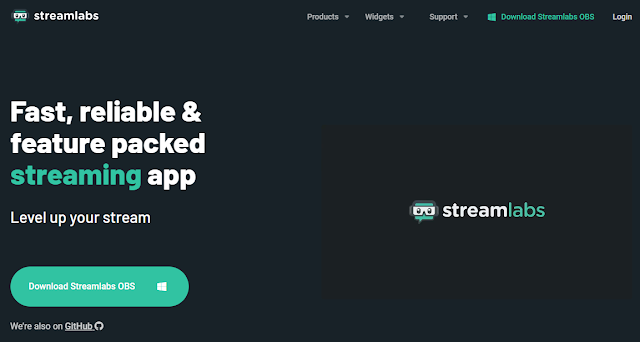
安裝之前,
如同之前著作權所述,
即使是免費軟體都有其授權條款,
要安裝使用就得同意授權條款,
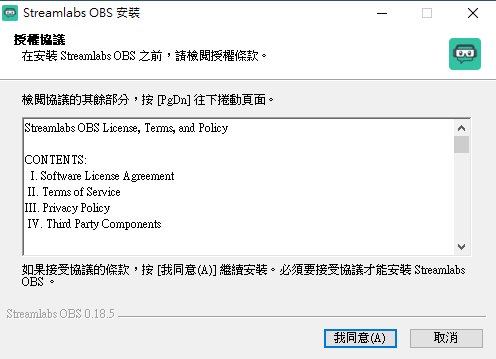
選擇要安裝在電腦的資料夾,
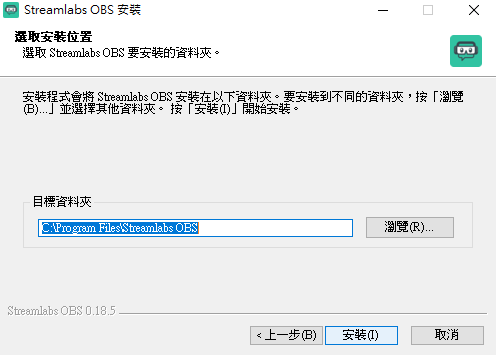
安裝完成後馬上啟用,
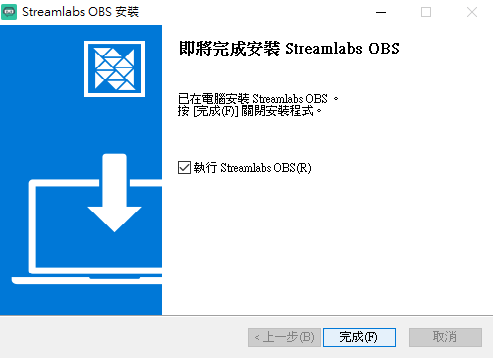
應用程式會出現登入畫面,
這裡選擇 YouTube 為範例,
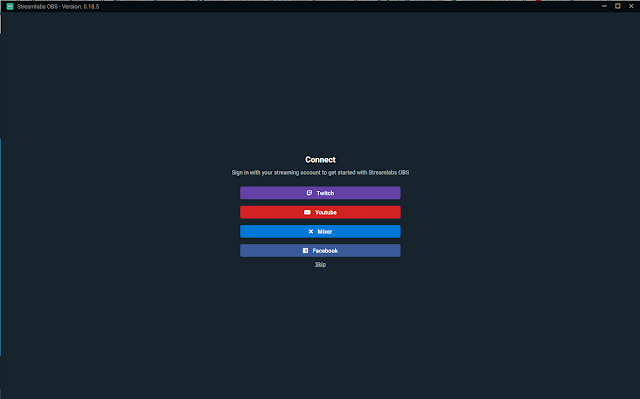
軟體會帶出 Google 登入畫面,
並要求使用者授權應用程式取得使用權限,
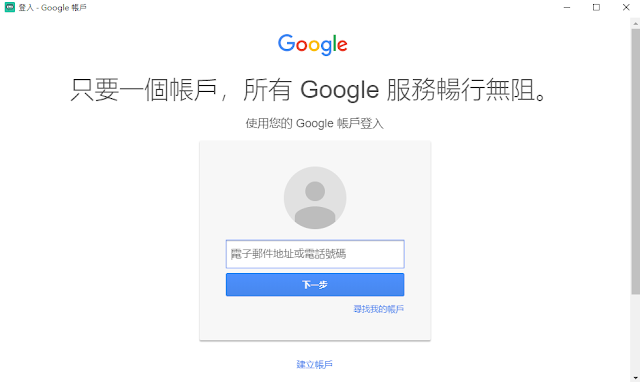
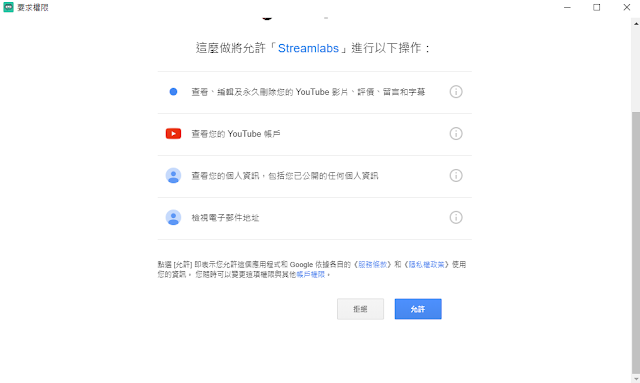
允許之後,
就能透過 OBS 將擷取到的內容傳到 YouTube 。
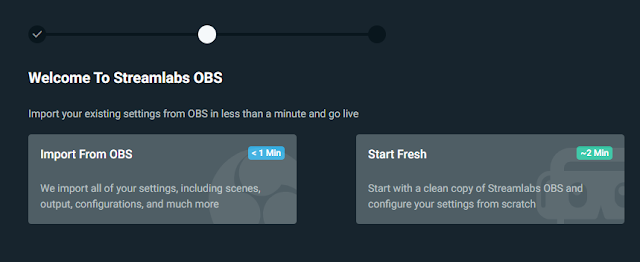
值得一提的是,
Steamlabs OBS 預設提供了佈景主題,
讓使用者能夠建立特殊的拍攝主題,
避免畫面有太多不必要的元素。
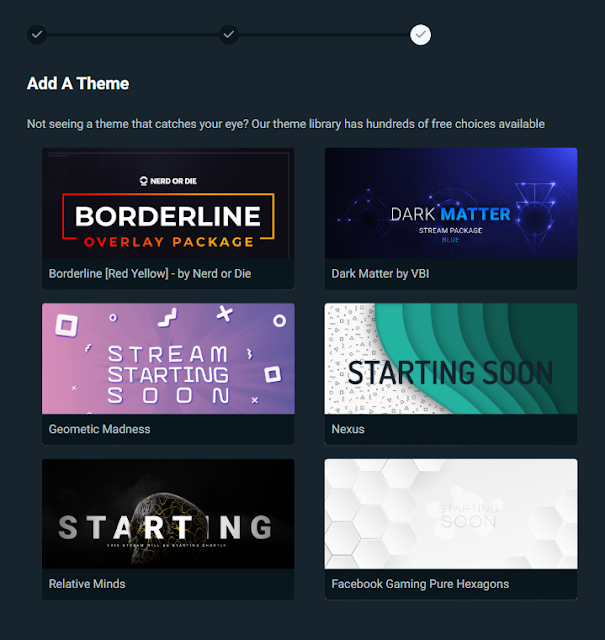
當然,
類似的 OBS 編碼軟體有許多種,
僅需要選擇一個最適合自己的來使用即可,
這就是今天的主題:
成為 YouTuber 的第一步 – Steamlabs OBS 安裝範例教學
這裡是不及格研究室,
研究各式不同的題材並分享經驗與心得。
================================
分享與讚美,是我們繼續打拼的原動力.
若文章對您有幫助,望請不吝按讚或分享.
或者對影片有興趣可以訂閱頻道接收通知
================================
YouTube 頻道
FB 粉絲專頁
================================
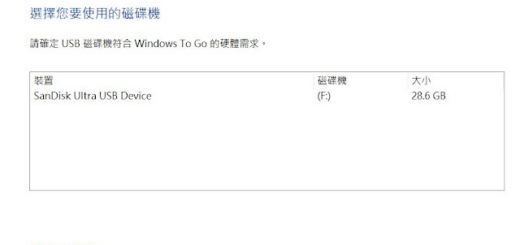

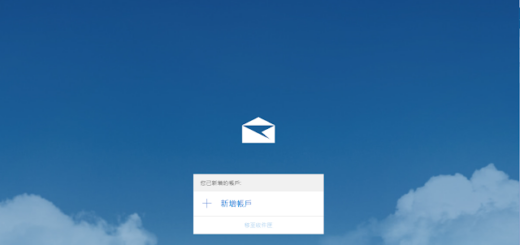
1 Response
[…] 成為 YouTuber 的第一步 – Steamlabs OBS 安裝範例教學 […]